教你如何隐藏手机上的文件
- 格式:pdf
- 大小:938.13 KB
- 文档页数:11

华为手机如何隐藏收藏的图片视频
手机里面有一些图片或者视频是隐私文件,不想要别人看到,那么你可以把该图片或者视频隐藏起来。
华为手机的操作方式可能跟其他的手机不一样。
下面店铺带你看看华为手机如何隐藏收藏的图片视频,仅供学习参考。
华为手机隐藏收藏的图片视频的步骤
在桌面中找到图库,找到图库之后,在桌面中点击打开图库,然后才可以进行下面的操作。
点击打开进入到“图库”以后,可以看到自己手机图库里的图片和视频。
找到自己想要隐藏的图册,并且长按该图册。
长按了该图册以后,手机屏幕中会跳出一个小提示框。
提示框中有一个“隐藏”,点击“隐藏”。
点击选择了“隐藏”以后,可以看到该相册已经在图库中看不到了。
然后下面再简单说下怎么把隐藏的文件找出来。
在图库页面的右上角找到三点图标,点击该图标。
然后图标中会有一个提示是“隐藏/取消隐藏相册”。
点击“隐藏/取消隐藏相册”,然后会出现可取消隐藏的相册。
再勾选该相册,点击“取消”即可。
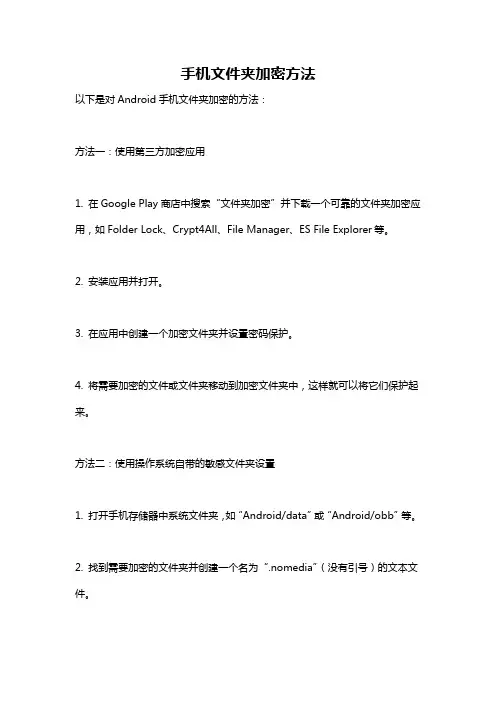
手机文件夹加密方法
以下是对Android手机文件夹加密的方法:
方法一:使用第三方加密应用
1. 在Google Play商店中搜索“文件夹加密”并下载一个可靠的文件夹加密应用,如Folder Lock、Crypt4All、File Manager、ES File Explorer等。
2. 安装应用并打开。
3. 在应用中创建一个加密文件夹并设置密码保护。
4. 将需要加密的文件或文件夹移动到加密文件夹中,这样就可以将它们保护起来。
方法二:使用操作系统自带的敏感文件夹设置
1. 打开手机存储器中系统文件夹,如“Android/data”或“Android/obb”等。
2. 找到需要加密的文件夹并创建一个名为“.nomedia”(没有引号)的文本文件。
3. 重命名需要加密的文件夹,将其命名为以“.”开头的任意字符串,如“.myencryptedfolder”。
4. 利用文件管理器打开加密文件夹,查看它是否有效地隐藏了敏感文件。
以上两种方法都可以对手机文件夹进行加密和保护,可以根据具体需要选择。
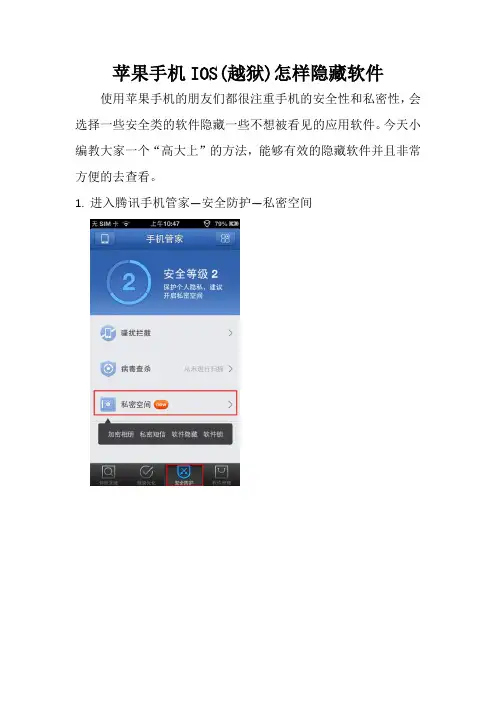
苹果手机IOS(越狱)怎样隐藏软件
使用苹果手机的朋友们都很注重手机的安全性和私密性,会选择一些安全类的软件隐藏一些不想被看见的应用软件。
今天小编教大家一个“高大上”的方法,能够有效的隐藏软件并且非常方便的去查看。
1.进入腾讯手机管家—安全防护—私密空间
2.开启私密空间,首次开启需要设置密码。
管家贴心提示大家
不要忘记哦。
3.这一步也很重要,需要大家关联常用的QQ号,这样忘记密码
的时候就可以重置数字密码了。
4.我们进入后点击【软件隐藏】,进行添加需要隐藏的软件。
5.在拨号键盘上输入#隐私空间密码#,可以快速的查看隐藏的软件。
只有通过密码才可查看,有效的保护用户隐私。
想要隐藏软件的朋友,赶快安装试试吧!。
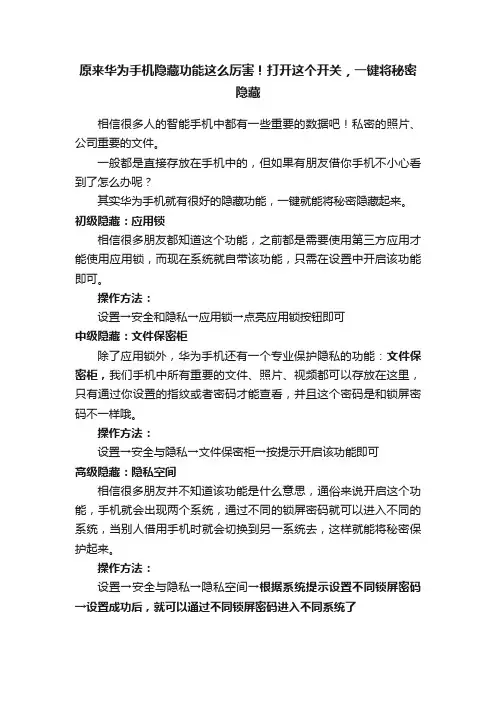
原来华为手机隐藏功能这么厉害!打开这个开关,一键将秘密
隐藏
相信很多人的智能手机中都有一些重要的数据吧!私密的照片、公司重要的文件。
一般都是直接存放在手机中的,但如果有朋友借你手机不小心看到了怎么办呢?
其实华为手机就有很好的隐藏功能,一键就能将秘密隐藏起来。
初级隐藏:应用锁
相信很多朋友都知道这个功能,之前都是需要使用第三方应用才能使用应用锁,而现在系统就自带该功能,只需在设置中开启该功能即可。
操作方法:
设置→安全和隐私→应用锁→点亮应用锁按钮即可
中级隐藏:文件保密柜
除了应用锁外,华为手机还有一个专业保护隐私的功能:文件保密柜,我们手机中所有重要的文件、照片、视频都可以存放在这里,只有通过你设置的指纹或者密码才能查看,并且这个密码是和锁屏密码不一样哦。
操作方法:
设置→安全与隐私→文件保密柜→按提示开启该功能即可
高级隐藏:隐私空间
相信很多朋友并不知道该功能是什么意思,通俗来说开启这个功能,手机就会出现两个系统,通过不同的锁屏密码就可以进入不同的系统,当别人借用手机时就会切换到另一系统去,这样就能将秘密保护起来。
操作方法:
设置→安全与隐私→隐私空间→根据系统提示设置不同锁屏密码→设置成功后,就可以通过不同锁屏密码进入不同系统了。
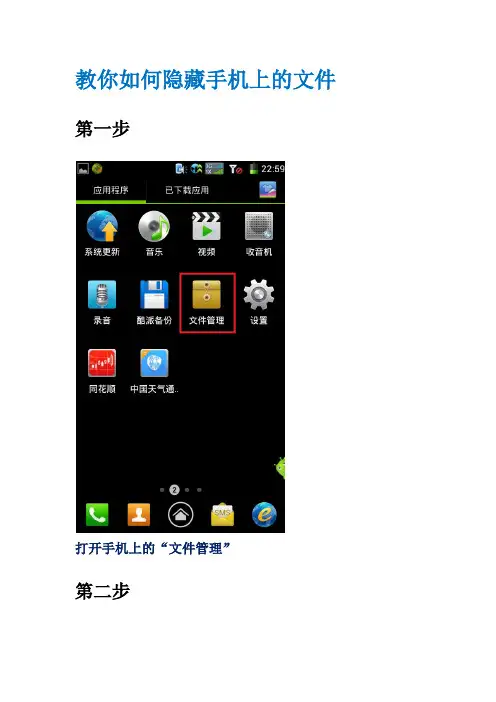
教你如何隐藏手机上的文件第一步
打开手机上的“文件管理”
第二步
选择“外置SD卡”
第三步
在“菜单”中选择“新建文件夹”
然后会弹出对话框如下所示要求你对这个文件夹进行命名。
最关键的一点:命名是名字前要加‘.’否则这个文件夹无法隐藏!
创建成功
第四步
在菜单中选择“设置”
将“显示隐藏文件”这一项取消
这时你会发现
刚才创建的文件夹不见了!
也无法搜索到
至此,我们已经成功地将一个文件夹隐藏,若想查看该文件夹,只需要将设置中的“显示隐藏文件”重新勾选即可。
本教程只适用于Android4.0以上系统,Android4.0以下系统和iOS系统无法完成此操作,切记!。
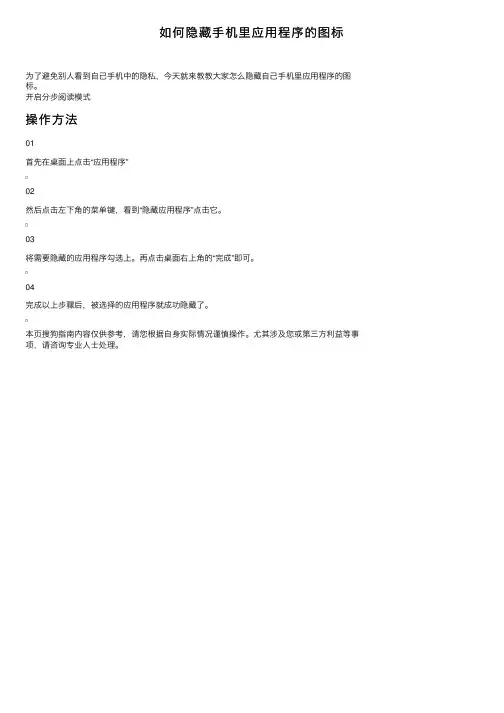
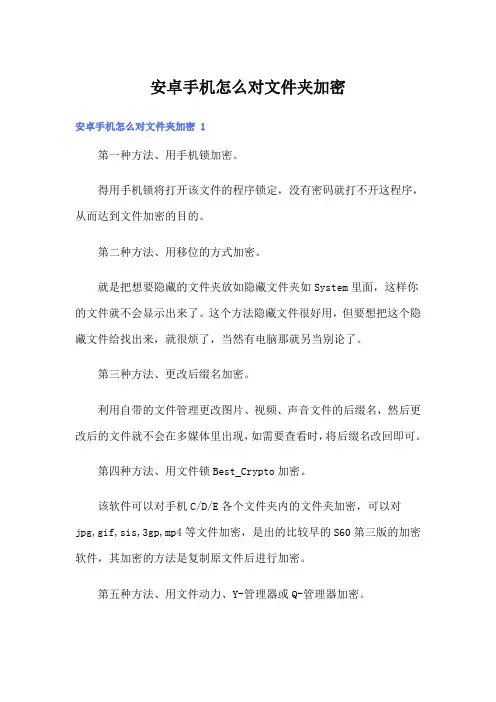
安卓手机怎么对文件夹加密安卓手机怎么对文件夹加密 1第一种方法、用手机锁加密。
得用手机锁将打开该文件的程序锁定,没有密码就打不开这程序,从而达到文件加密的目的。
第二种方法、用移位的方式加密。
就是把想要隐藏的文件夹放如隐藏文件夹如System里面,这样你的文件就不会显示出来了。
这个方法隐藏文件很好用,但要想把这个隐藏文件给找出来,就很烦了,当然有电脑那就另当别论了。
第三种方法、更改后缀名加密。
利用自带的文件管理更改图片、视频、声音文件的后缀名,然后更改后的文件就不会在多媒体里出现,如需要查看时,将后缀名改回即可。
第四种方法、用文件锁Best_Crypto加密。
该软件可以对手机C/D/E各个文件夹内的文件夹加密,可以对jpg,gif,sis,3gp,mp4等文件加密,是出的比较早的S60第三版的加密软件,其加密的方法是复制原文件后进行加密。
第五种方法、用文件动力、Y-管理器或Q-管理器加密。
将文件夹的属性更改为隐藏,然后将需要加密的文件移动到该文件夹即可。
但在实践过程中发现,在多媒体里查看过的文件,即使该文件移动到隐藏文件夹后依然可以在多媒体里查看到,解决的'方法为:将文件移动到隐藏文件夹后,更改该文件夹的名字。
第六种方法、用电话精灵加密。
电话精灵的加密功能极其强大,可以对短信、通话记录和文件加密,在此本人只讲讲文件加密的方法:进入电话精灵--文件管理器--输入密码(如未改密码,则为默认的123)--找到需要加密的文件--选项--加密(多个文件加密,则先进行标记,然后加密)。
电话精灵只能加密文件,不能加密文件夹,加密后的文件,用Y-管理器或Q-管理器可以查看到,但不能打开,解密时只需进入电话精灵的文件管理,点选项后选解密即可。
这六种手机文件夹加密方法是最常见的方法,也是最实用的一些方法,用这六种方法把手机文件加密,基本没人能够进去文件夹,在这里提醒下朋友们哦,如何是特别重要的文件,可以自己保存在内存卡内,把内存卡从手机中拿出来,随身拿着内存卡,平时,有陌生人借手机的话,一定要注意哦,如果泄露了自己的一些文件,资料,那么就追悔莫及了。
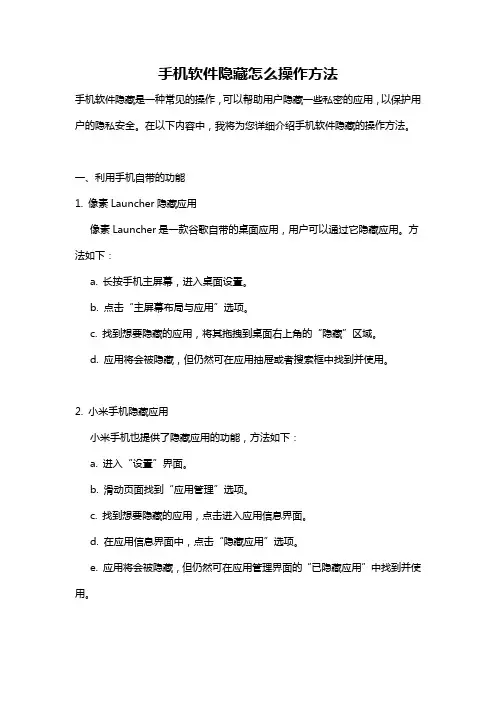
手机软件隐藏怎么操作方法手机软件隐藏是一种常见的操作,可以帮助用户隐藏一些私密的应用,以保护用户的隐私安全。
在以下内容中,我将为您详细介绍手机软件隐藏的操作方法。
一、利用手机自带的功能1. 像素Launcher隐藏应用像素Launcher是一款谷歌自带的桌面应用,用户可以通过它隐藏应用。
方法如下:a. 长按手机主屏幕,进入桌面设置。
b. 点击“主屏幕布局与应用”选项。
c. 找到想要隐藏的应用,将其拖拽到桌面右上角的“隐藏”区域。
d. 应用将会被隐藏,但仍然可在应用抽屉或者搜索框中找到并使用。
2. 小米手机隐藏应用小米手机也提供了隐藏应用的功能,方法如下:a. 进入“设置”界面。
b. 滑动页面找到“应用管理”选项。
c. 找到想要隐藏的应用,点击进入应用信息界面。
d. 在应用信息界面中,点击“隐藏应用”选项。
e. 应用将会被隐藏,但仍然可在应用管理界面的“已隐藏应用”中找到并使用。
3. 华为手机隐藏应用华为手机也提供了隐藏应用的功能,方法如下:a. 进入“设置”界面。
b. 滑动页面找到“应用管理”选项。
c. 找到想要隐藏的应用,点击进入应用信息界面。
d. 在应用信息界面中,点击“隐藏应用”选项。
e. 应用将会被隐藏,但仍然可在应用管理界面的“隐藏应用列表”中找到并使用。
二、利用第三方应用隐藏1. Apex LauncherApex Launcher是一款功能强大的桌面应用,不仅提供了丰富的主题和图标包,还提供了隐藏应用的功能。
方法如下:a. 下载并安装Apex Launcher应用。
b. 打开Apex Launcher,进入“设置”界面。
c. 在设置界面中,点击“应用和小部件”选项。
d. 找到想要隐藏的应用,点击进入应用信息界面。
e. 在应用信息界面中,勾选“隐藏”选项。
f. 应用将会被隐藏,但仍然可在Apex Launcher的应用抽屉中找到并使用。
2. Nova LauncherNova Launcher是另一款功能强大的桌面应用,也提供了隐藏应用的功能。
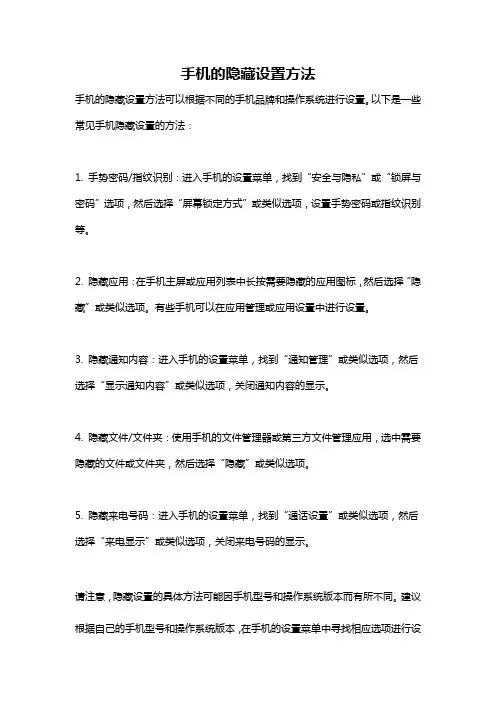
手机的隐藏设置方法
手机的隐藏设置方法可以根据不同的手机品牌和操作系统进行设置。
以下是一些常见手机隐藏设置的方法:
1. 手势密码/指纹识别:进入手机的设置菜单,找到“安全与隐私”或“锁屏与密码”选项,然后选择“屏幕锁定方式”或类似选项,设置手势密码或指纹识别等。
2. 隐藏应用:在手机主屏或应用列表中长按需要隐藏的应用图标,然后选择“隐藏”或类似选项。
有些手机可以在应用管理或应用设置中进行设置。
3. 隐藏通知内容:进入手机的设置菜单,找到“通知管理”或类似选项,然后选择“显示通知内容”或类似选项,关闭通知内容的显示。
4. 隐藏文件/文件夹:使用手机的文件管理器或第三方文件管理应用,选中需要隐藏的文件或文件夹,然后选择“隐藏”或类似选项。
5. 隐藏来电号码:进入手机的设置菜单,找到“通话设置”或类似选项,然后选择“来电显示”或类似选项,关闭来电号码的显示。
请注意,隐藏设置的具体方法可能因手机型号和操作系统版本而有所不同。
建议根据自己的手机型号和操作系统版本,在手机的设置菜单中寻找相应选项进行设
置。
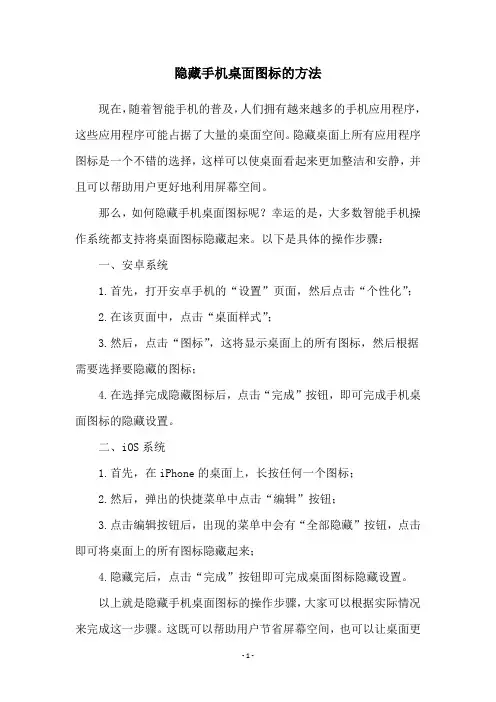
隐藏手机桌面图标的方法现在,随着智能手机的普及,人们拥有越来越多的手机应用程序,这些应用程序可能占据了大量的桌面空间。
隐藏桌面上所有应用程序图标是一个不错的选择,这样可以使桌面看起来更加整洁和安静,并且可以帮助用户更好地利用屏幕空间。
那么,如何隐藏手机桌面图标呢?幸运的是,大多数智能手机操作系统都支持将桌面图标隐藏起来。
以下是具体的操作步骤:一、安卓系统1.首先,打开安卓手机的“设置”页面,然后点击“个性化”;2.在该页面中,点击“桌面样式”;3.然后,点击“图标”,这将显示桌面上的所有图标,然后根据需要选择要隐藏的图标;4.在选择完成隐藏图标后,点击“完成”按钮,即可完成手机桌面图标的隐藏设置。
二、iOS系统1.首先,在iPhone的桌面上,长按任何一个图标;2.然后,弹出的快捷菜单中点击“编辑”按钮;3.点击编辑按钮后,出现的菜单中会有“全部隐藏”按钮,点击即可将桌面上的所有图标隐藏起来;4.隐藏完后,点击“完成”按钮即可完成桌面图标隐藏设置。
以上就是隐藏手机桌面图标的操作步骤,大家可以根据实际情况来完成这一步骤。
这既可以帮助用户节省屏幕空间,也可以让桌面更加整洁清爽。
除了以上操作步骤外,用户还可以通过安装桌面插件的方式来隐藏手机桌面的图标。
比如,可以安装“桌面调整器”这个应用,它可以把桌面上的图标“折叠”起来,让桌面看起来更加整洁。
另外,也可以安装“隐藏桌面图标”这个应用,它可以把桌面上图标隐藏起来,只有在滑动屏幕时才能看到。
另外,在iPhone上,还可以通过创建文件夹的方式来隐藏桌面的图标。
首先,在桌面上拖动应用程序图标,将它们放入一个新创建的文件夹中;接着,将文件夹拖到桌面的边缘,然后将文件夹的尺寸调小,即可实现隐藏图标的目的。
总之,隐藏手机桌面图标是一个不错的选择,可以帮助用户更好地利用屏幕空间,让桌面看起来更加整洁安静。
不同智能手机操作系统都支持将桌面图标隐藏起来,大家可以根据自己的使用习惯,采取相应的操作步骤来实现隐藏桌面图标的功能。
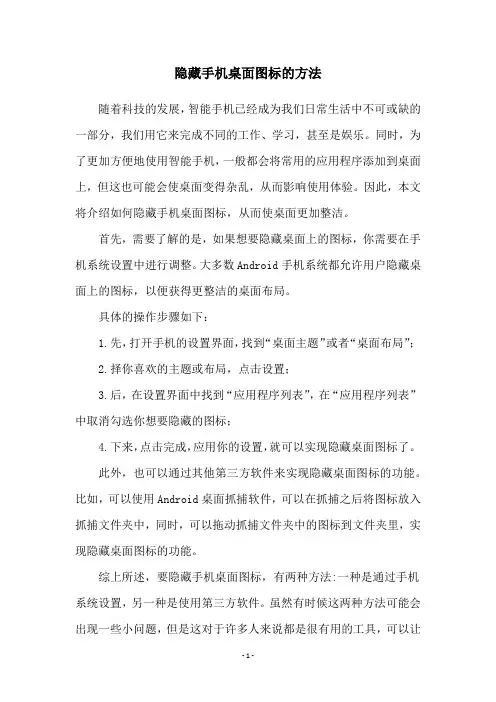
隐藏手机桌面图标的方法
随着科技的发展,智能手机已经成为我们日常生活中不可或缺的一部分,我们用它来完成不同的工作、学习,甚至是娱乐。
同时,为了更加方便地使用智能手机,一般都会将常用的应用程序添加到桌面上,但这也可能会使桌面变得杂乱,从而影响使用体验。
因此,本文将介绍如何隐藏手机桌面图标,从而使桌面更加整洁。
首先,需要了解的是,如果想要隐藏桌面上的图标,你需要在手机系统设置中进行调整。
大多数Android手机系统都允许用户隐藏桌面上的图标,以便获得更整洁的桌面布局。
具体的操作步骤如下:
1.先,打开手机的设置界面,找到“桌面主题”或者“桌面布局”;
2.择你喜欢的主题或布局,点击设置;
3.后,在设置界面中找到“应用程序列表”,在“应用程序列表”中取消勾选你想要隐藏的图标;
4.下来,点击完成,应用你的设置,就可以实现隐藏桌面图标了。
此外,也可以通过其他第三方软件来实现隐藏桌面图标的功能。
比如,可以使用Android桌面抓捕软件,可以在抓捕之后将图标放入抓捕文件夹中,同时,可以拖动抓捕文件夹中的图标到文件夹里,实现隐藏桌面图标的功能。
综上所述,要隐藏手机桌面图标,有两种方法:一种是通过手机系统设置,另一种是使用第三方软件。
虽然有时候这两种方法可能会出现一些小问题,但是这对于许多人来说都是很有用的工具,可以让
桌面变得更加整洁。
因此,使用这两种方法来隐藏手机桌面图标一定是值得推荐的。
iphone⼿机⽆须越狱也能隐藏⽂件夹,涨知识
⼀个有性格的公众号
ID:iPhone2015
听到这个标题我猜你们⼀定不相信了,iPhone⼿机不⽤越狱也能隐藏⽂件夹?那么⽜逼?库克知道吗?哈哈哈哈,库克是不知道滴,咋啦!先看看效果图↓
是你是屌爆了!是不是有种不敢相信⾃⼰眼睛?哈哈
听说只⽀持IOS9系统,其它系统版本没测试过,不妨⼤家也试试,成功了记得回来点赞评论分享,直接进⼊教程⽅法↓(⼀定要打开这个)
⾸先打开设置-通⽤-辅助功能-增强对⽐度-降低透明度(打开)如下图所⽰↓
打开降低透明度后,把下⾯图⽚保存,反正有⼆张图,都试试,因为有些机⼦不⼀样。
保存之后,设置为静态主界⾯。
设置-墙纸
第⼀张BUG图,长按保存↓
第⼆张BUG图,长按保存↓
PS:测试成功记得回来点赞,BUG就是屌,就是霸⽓~
END
END
公告通知
IOS10测试版已推送,可以前往本微信公众号,菜单栏-功能服务,进⾏更新体验。
,IOS9.3.1验证已经关闭了,本公众号(ID:aiphone2015)菜单栏增加了壁纸识别功能,⼤家可以去试试。
问题提问(秒答)
苹果热⽂
| 微信撤回 | 美化⾳量 | 拨号录⾳ |
| 灰尘清理 | 跳过⼴告 | IOS9.3.1评测 |
| 偷拍功能 | 加速启动 | 内存增加 |
| 去掉⼩⽩点 | 图⽚⽆限⼤ | 隐藏APP |
| 魔术篇 | 恢复系统 | ⼿机评估 |
-⽂章末尾评论互动-
分享是你的习惯,⽀持是我们的动⼒。
掩藏隐私的六个妙招在数字化时代,我们的个人隐私信息越来越容易被曝光,甚至成为商业机构和政府机构获取数据的重要渠道。
当然,我们又无法完全避免使用智能设备或者网络服务,我的建议是使用以下六个方法来掩藏您的隐私信息。
一、加密你的数据加密是一种保护你的信息的好方法。
在这个数字时代,很多人使用电子邮件和社交媒体来传递消息和文件。
但是,如果你希望保护这些信息,你可以使用加密技术。
加密技术可以帮助你保护你的文件和通信,以确保只有你和你的收件人才能看到包含在其中的信息。
二、使用虚拟专用网络(VPN)VPN是另一种保护你信息的好方式。
VPN可以帮助你隐藏你的IP地址和位置,从而保护你的隐私和安全。
使用VPN时,你的网络流量将通过加密的通道传输,如果你使用的是公共Wi-Fi,那么VPN会避免你的个人信息被黑客窃取。
三、使用密码管理器密码是一个非常重要的保护你的信息的工具。
使用强密码来保护你的帐户,但很难记住每个密码。
这就是为什么密码管理器非常有用,因为它们可以为你创建强密码,并将它们保存在一个中心位置,使你的帐号更安全。
四、隐私设置许多社交媒体平台和应用程序都提供了隐私选项。
让你控制你的个人资料的可见性。
使用这些选项来限制对你的照片、地点等的访问权限。
这些隐私设置可以用来限制人们如何查看和与你互动。
五、使用匿名网络浏览器匿名浏览器可以让你在网上不被跟踪。
这些浏览器不会保存任何浏览历史记录或cookie,保护你的身份和隐私。
然而,尽管这些浏览器不会保存你的搜索历史,但是你需要注意,仍然有可能会被其他方面的追踪。
六、垃圾邮件过滤程序最后,安装一个好的垃圾邮件过滤程序。
这种程序会过滤掉不想要的邮件,同时还可以识别可疑邮件。
这可以帮助你阻止垃圾信息催促你输入个人信息或交易。
如果你关心自己的数字隐私,它们都是一个好的开始。
在数字时代里,需要采取行动来保护个人信息和隐私。
手机隐藏软件方法
有几种常用的手机隐藏软件方法:
1. 使用应用隐藏功能:有些安卓手机系统提供了应用隐藏的功能,可以将指定的应用隐藏起来,不在手机桌面或应用列表中显示。
你可以进入手机的设置-应用管理-应用隐藏等位置,找到需要隐藏的应用,将其隐藏起来。
2. 使用第三方应用:市面上有很多专门用于隐藏应用的第三方应用,如AppLock、Parallel Space等。
这些应用可以将你想要隐藏的应用放在一个被锁住的容器中,只有输入正确的密码或指纹才能访问。
3. 使用文件夹隐藏:将想要隐藏的应用放在一个新建的文件夹中,将文件夹的图标更改为透明或者与背景颜色相同,这样就能够在桌面上隐藏应用图标。
4. 使用隐私模式:有些手机系统提供了隐私模式的功能,可以将某些应用设置为隐私模式,进入隐私模式后,该应用的消息和通知将不会显示在手机的通知栏中。
需要注意的是,这些隐藏方法只能隐藏应用的图标和通知,应用本身仍然可以在手机的应用管理中找到。
如果需要更高级的隐藏功能,可以考虑使用更专业的隐私保护软件。
另外,使用手机隐藏软件时要遵守法律法规,不要进行违法活动。
vivo手机怎么隐藏软件
若你使用Vivo手机并希望隐藏某些应用程序,可以按照以下步骤进行操作:
1. 打开手机的“设置”应用程序。
2. 在设置界面中,向下滚动并找到“应用程序管理”或“应用与通知”选项。
3. 在“应用程序管理”或“应用与通知”中,你可以看到已安装的应用程序列表。
4. 选择你希望隐藏的应用程序,然后点击进入该应用程序的详细信息页面。
5. 在应用程序详细信息页面中,寻找名为“隐藏应用”、“隐藏”或类似选项的开关。
打开该开关即可隐藏该应用程序。
6. 若想再次显示隐藏的应用程序,可以在应用程序管理列表中找到“已隐藏”或“隐藏”选项,点击进入后,选择要显示的应用程序,然后取消隐藏即可。
这样,你就可以在Vivo手机中隐藏应用程序,使其不在应用程序列表或主屏幕上显示。
请注意,该功能可能因Vivo手机型号和操作系统版本而略有差异,以上步骤可能略有不同。
教你一招如何隐藏手机中的视频和照片【手机里总有不想被人
看到的小电影,私房照】
教你一招如何隐藏手机中的视频和照片
随身携带的手机中难免有些照片、视频不想被别人看到的,男同学的“小电影”,女同学的“私房照”,如果不小心被小朋友或者同事看到了,那就太尴尬了。
那怎么办呢?现在小编就来教大家如何隐藏自己手机中的“关键”内容,就再也不用担心手机中的隐私被别人看见了。
手动隐藏
Android手机因为系统的原因,媒体库会自动搜索手机内(包括存储卡中)的图片和视频,并以预览的形式显示出来,所以如果你的手机里保存了不想让他人看到的视频或图片,也会显示在媒体库中。
这种情况该怎么避免呢?
看这:
Step1:打开“文件管理器”,新建一个文件夹,并命名为任意名字;
Step2:将你想隐藏的照片、视频等文件移动到这个文件夹中;
Step3:将文件夹改文件名为 .zknow(注意文件名前面有个小数点,此处名字必须为英文,不能包含中文);
Step4:这时手机的媒体库里就再也看不到它们的踪影了。
TIPS:如果想要再次查看的话,在文件管理器中打开显示隐藏文件,将“.zknow”改为任意中文文件名,即可。
小米10隐藏操作方法设置
小米10隐藏操作方法设置:
1. 隐藏应用程序:长按屏幕上的任何应用程序图标,然后选择“编辑”,然后可以选择隐藏应用程序。
选择需要隐藏的应用程序,然后点击完成。
2. 隐藏文件夹:在文件管理器中创建一个新的文件夹,然后将需要隐藏的文件移动到该文件夹中。
在移动文件时,会提示是否隐藏该文件夹,选择隐藏即可。
3. 隐藏系统设置:进入系统设置-开发者选项,然后启用“USB调试模式”和“显示隐藏的系统设置”。
启用后,可以隐藏一些系统设置选项。
4. 隐藏通知栏图标:进入系统设置-通知和状态栏,然后点击“应用程序通知管理”,选择需要隐藏的应用程序,并关闭其通知开关。
5. 隐藏某些系统应用程序:进入系统设置-应用程序管理,然后选择需要隐藏的系统应用程序,点击“停用”或“隐藏”。
注意:在隐藏操作过程中,要小心操作,避免影响手机正常使用。
教你如何隐藏手机上的文件第一步
打开手机上的“文件管理”
第二步
选择“外置SD卡”
第三步
在“菜单”中选择“新建文件夹”
然后会弹出对话框如下所示要求你对这个文件夹进行命名。
最关键的一点:命名是名字前要加‘.’否则这个文件夹无法隐藏!
创建成功
第四步
在菜单中选择“设置”
将“显示隐藏文件”这一项取消
这时你会发现
刚才创建的文件夹不见了!
也无法搜索到
至此,我们已经成功地将一个文件夹隐藏,若想查看该文件夹,只需要将设置中的“显示隐藏文件”重新勾选即可。
本教程只适用于Android4.0以上系统,Android4.0以下系统和iOS系统无法完成此操作,切记!。